Содержание:
Яндекс.Навигатор является одним из самых распространённых навигаторов для OS Android в России. Приложение может похвастаться богатым функционалом, интерфейсом полностью на русском языке и отсутствием навязчивой рекламы. Также бесспорным плюсом можно назвать и то, что оно абсолютно бесплатно. Далее в статье будет рассказано, как пользоваться Яндекс.Навигатором на вашем смартфоне.
Пользуемся Яндекс.Навигатором на Андроид
Ознакомившись с материалом ниже, вы узнаете, как настраивать навигатор, прокладывать маршруты в онлайн и оффлайн-режиме и использовать его дополнительные инструменты в непредвиденных ситуациях на дороге.
Шаг 1: Установка приложения
Чтобы скачать Яндекс.Навигатор на Android смартфон, перейдите по ссылке указанной ниже, нажмите на кнопку «Установить» и дождитесь окончания загрузки приложения на смартфон.
Шаг 2: Настройка
- Для того чтобы навигатором было удобно пользоваться, его нужно настроить под себя. Поэтому после установки зайдите в Яндекс.Навигатор, нажав на иконку приложения на рабочем столе своего смартфона.
- При первом запуске на экране всплывут два запроса разрешения на доступ приложения к геолокациям и микрофону. Для корректной работы Яндекс.Навигатора рекомендуется дать свое согласие — нажмите «Разрешить» в обоих случаях.
- Далее нажмите на кнопку «Меню» в правом нижнем углу экрана и перейдите в «Настройки». Сперва будет идти колонка настроек, связанных с картой. Рассмотрим только те из них, которые реально влияют на пользование навигатором.
- Зайдите во вкладку «Вид карты» и выберите между стандартной схемой улиц и дорог или спутником. Каждый видит карты по-своему, но схематическими картами пользоваться удобнее.
- Для пользования навигатором в режиме оффлайн зайдите в пункт меню «Загрузка карт» и нажмите на строку поиска. Далее выберите предложенные карты стран, областей, краев, городов и многочисленных провинций или воспользуйтесь поиском, написав название необходимой вам местности.
- Для того чтобы изменить значок своего местоположения, перейдите во вкладку «Курсор» и выберите один из трех вариантов.
- Еще одна важная колонка настроек – это «Звук».
- Для выбора голосового помощника перейдите во вкладку «Диктор» и выберете интересующую вас озвучку. На иностранных языках будут стандартные мужской и женский голоса, а на русском доступно шесть позиций.
- Для полного удобства остальные три пункта желательно оставить включёнными. Голосовая активация поможет вам, не отрываясь от дороги, прокладывать маршрут. Достаточно произнести адрес назначения после команды «Слушай, Яндекс».
После того как вы подтвердите разрешения, открывается карта, на которой появится значок в виде стрелки, указывающей ваше местоположение.
Чтобы выбрать интересующий вас язык, на котором навигатор будет указывать вам маршрут и другую информацию о дороге, перейдите в соответствующую вкладку и нажмите на один из предложенных языков. Затем, для возврата в настройки, нажмите на стрелочку в левом верхнем углу.
На этом основные настройки для удобства пользования навигатором заканчиваются. Внизу списка параметров будет еще несколько пунктов, но они не столь значительны, чтобы заострять на них внимание.
Шаг 3: Использование навигатора
- Для того чтобы построить маршрут, нажмите на «Поиск».
- В новом окне выберите место из предложенных категорий, истории ваших поездок или введите вручную требуемый адрес.
- После того как навигатор найдет необходимое вам место или адрес, над ним появится информационная табличка с расстояниями двух наиболее ближайших маршрутов до места назначения. Выберите подходящий и нажмите «Поехали».
Либо произнесите: «Слушай, Яндекс», и после появившегося внизу экрана небольшого окна с текстом «Говорите», произнесите адрес или место, куда вам нужно проехать.
Если у вас нет загруженных карт для работы в оффлайн режиме, то ни один из способов поиска вам не поможет без мобильного интернета или WiFi.
Далее экран перейдет в режим поездки, где сверху будут указаны расстояние до первого поворота, скорость движения и оставшееся время.
После этого вам остается ехать по указаниям диктора. Но не стоит забывать, что это техника, которая может иногда ошибаться. Внимательно следите за дорогой и дорожными знаками.
Яндекс.Навигатор также может показывать загруженность дорог, чтобы не попасть в пробку. Для активации данной функции в правом верхнем углу нажмите на значок светофора. После этого дороги города станут разноцветными, что указывает на их загруженность в данный момент. Дороги бывают зеленого, желтого, оранжевого и красного цветов – градация идет от свободной дороги до долгосрочной пробки.
Для удобства пользователя разработчики Яндекс.Навигатора добавили функцию указания комментариев к дорожным событиям, которые доступны любому водителю или неравнодушному к происшествиям пешеходу. Если вы захотите добавить событие нажмите на значок треугольника с плюсом внутри.
Вверху экрана тут же откроется список указателей, которые вы можете установить на карте с любым комментарием. Будь то авария, ремонт дороги, камеры или любое другое происшествие, выберите нужный знак, напишете комментарий, наведите указателем на нужное место и жмите «Установить».
Затем на карте в этом месте будет виден маленький указатель. Нажмите на него и вы увидите информацию от пользователя.
Недавно в Яндекс.Навигаторе появилась функция отображения парковок. Для ее активации нажмите в левом нижнем углу на кнопку в виде английской буквы «P».
Теперь на карте вы увидите все парковочные места, доступные в том населенном пункте, где вы находитесь. Они будут выделены синими полосами.
На этом шаге основная работа с навигатором заканчиваются. Далее будут рассмотрены дополнительные возможности.
Шаг 4: Работа в оффлайн режиме
Если у вас нет интернета под рукой, но есть работающий смартфон с GPS приемником, то Яндекс.Навигатор и в этом случае поможет добраться в нужную точку. Но только при условии, что на смартфон уже загружены карты вашей местности либо сохранен заранее построенный вами маршрут.
При имеющихся картах алгоритм построения маршрута будет аналогичным онлайн-режиму. А для того, чтобы сохранить требуемый маршрут заранее, нажмите на кнопку «Мои места».
Следующим действием укажите ваш домашний и рабочий адрес, а в строку «Избранное» добавьте те адреса, куда часто направляетесь.
Теперь для того чтобы использовать приложение в оффлайн режиме с предварительно загруженными картами, произнесите голосовую команду «Слушай, Яндекс» и укажите или выберите вручную то место, куда необходимо проложить маршрут.
Шаг 5: Работа с инструментами
В меню есть группа вкладок, называемых «Инструменты», и несколько из них могут быть вам полезны. Работают они только при активном интернет соединении на вашем Андроид смартфоне.
- «Мои поездки» — чтобы активировать данную функцию, нажмите кнопку «Сохранять». После этого навигатор будет сохранять всю информацию о ваших передвижениях, которые вы можете потом просмотреть и даже поделиться с друзьями.
- «Штрафы ГИБДД» — чтобы проверить, есть ли у вас выписанные штрафы, укажите вашу персональную информацию в соответствующие колонки и нажмите на кнопку «Проверить». Также, при наличии штрафов вы можете их сразу же и оплатить.
- «Помощь на дороге» — в данной вкладке можно воспользоваться услугами эвакуатора или технической помощи. Для вызова спецтехники или специалиста нажмите на необходимую вам помощь.
В следующем окне укажите информацию о местоположении, автомобиле, месте куда нужно доехать, телефон и ожидайте, когда с вами свяжутся.
На этом наша инструкция по работе с приложением заканчивается. Есть много интересных и давно существующих решений подобного рода, но Яндекс.Навигатор смело держится среди них на хорошем счету у многих пользователей. Поэтому смело устанавливайте его на свое устройство и пользуйтесь в удовольствие.
 lumpics.ru
lumpics.ru

























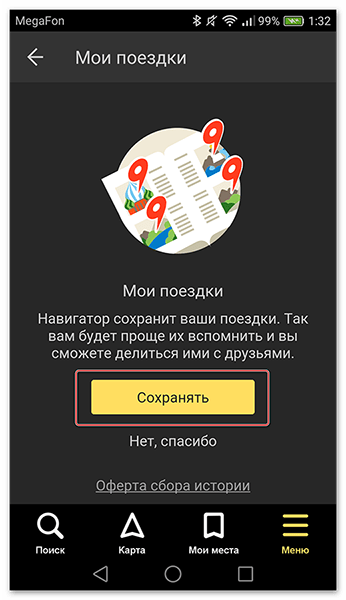
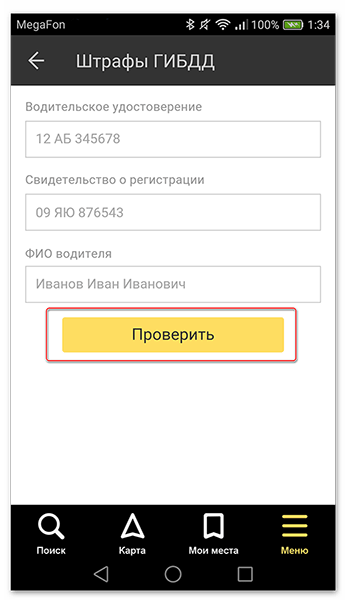
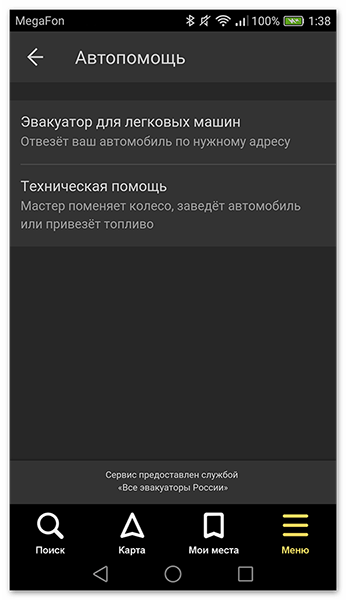









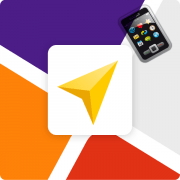
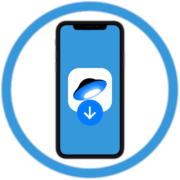
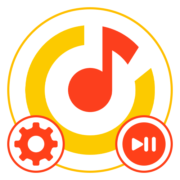


После недавнего обновления скачать карты не могу т.к.ждет а потом выскакивает по центру неизвестная ошибка и когда находит маршрут пропадает жпс ищет спутники найдет через время пропадает или зелёный круг по центру дисплея с буквой я
Как не ехать по грунтовым дорогам?
Разработчики документа писали инструкцию «для себя», а не для пользователей. Место этому опусу — в мусорной корзине.
Информации недостаточно.
После недавнего обновления не могу скачать карты чтоб работать вдруг без интернета при закачке ждёт после окошко с надписью неизвестная ошибка и найдя маршрут тушит жпс и ищет спутники находит через несколько минут опять сбивает и зелёный круг по центру с буквой я
Владимир, вы пробовали выполнить переустановку приложения?
Как включить пешеходный маршрут?
Здравствуйте! В данный момент построение пешеходного маршрута в приложении Яндекс.Навигатор не предусмотрено.
Как закончить маршрут раньше
Здравствуйте. После обновления программы, на проложенном маршруте, исчезло уведомление о приближающихся камер фиксации? Как включить?
Здравствуйте. Возможно, ваши карты своевременно не обновляются. Попробуйте переустановить приложение и убедиться, что в настройках в разделе «Обновление карт» и вас было активирован апдейт. На всякий случай проверьте, чтобы в в разделе «Звуковые предупреждения» у вас был активен пункт «Камера контроля скорости». И, наконец, загляните в раздел «Отображение на карте». Желательно, чтобы здесь у вас были активированы все пункты.
Обратите внимание на то, что камеры контроля скорости будут видны только после построения маршрута.
1. Отличный продукт.
2.При выборе точки из «Моих мест» навигатор становится неуправляемым -автоматически строится маршрут от точки местоположения. Как построить маршрут между двумя произвольными точками из «Моих мест»? Например, как, сидя дома в Текстильщиках, построить маршрут между Таганкой и Бутово, данные по которым ранее введены в «Мои места»?
3. Можно ли отключить (удалить) бары, рестораны и пр. мусор.
Добрый день. Яндекс Навигатор может прокладывать маршрут только от вашего местоположения до выбранной точки.
Удалить категории быстрого поиска невозможно.
На вкладке МОИ ПОЕЗДКИ не появляется кнопка СОХРАНЯТЬ. Причём такое на двух смартфонах В чём причина?
Вы уверены, что сохраняете места правильно? Пройдите ко вкладке «Мои места», выберите пункт «Добавить адрес», найдите нужное месторасположение, выберите его, а затем нажмите кнопку «Сохранить».
Человек писал про ПОЕЗДКИ. Зачем ему отвечать про МЕСТА???
Ответ не верный, нет кнопки сохранять поездки, ответьте по существу
Можно ли скачать все карты отдельно, а потом закинуть в автомобильный навигатор?, он в машину встроен.
Добрый день. Отдельно скачать карты от Яндекс.Навигатора нельзя.
Насчет установки каких-либо других карт в автомобильный навигатор — здесь уже нужно смотреть от какого производителя у вас установлена навигация и есть ли техническая возможность загрузить в устройство информацию. На какой операционной системе он работает, какие выходы и подключения имеет, возможность подключения к интернету?
7 дорог, Андроид, через SD карту он нормально обновляеться, яндекс могу поставить, но обновлять карты не понятно как.
В Яндекс.Навигаторе скачивание и обновление происходит внутри приложения, соответственно только через интернет-соединение. Если есть возможность установки приложений через SD-карту, то в этом случае советуем вам рассмотреть навигатор от Navitel. Здесь уже можно будет скачать определенные карты с сайта и перенести их корневую папку приложения, если автомобильный навигатор, конечно, позволяет это делать. Для того чтобы узнать, где скачать карты и куда их переместить, ознакомьтесь со статьей по ссылке ниже.
Подробнее: Установка карт в Навител Навигатор на Андроид
При переустановка навигатора мои места сохранятся
Добрый день. «Мои места» сохраняются в том случае, когда вы пользуетесь Навигатором, предварительно пройдя авторизацию в нем. После переустановки, вновь зайдите в учетную запись, и места будут восстановлены.
Здравствуйте. Можно ли с одного устройства Андроид(планшет) перенести карты на другое, тоже Андроид (авто магнитола)?
Добрый день. Если переносить данные в приложении Яндекс.Навигатор, то тут возможно только синхронизировать «Мои места» и прочие настройки, войдя в ту ученую запись, которая используется на планшете, и подключиться к интернету. Если рассматривать другой навигатор, то поднимитесь на несколько комментариев выше. Там рассматривали схожую с вашей ситуацию.
Здравствуйте! Как пользоваться навигатором, если по маршруту движения нужно указывать промежуточные точки (из избранного) или отмечать на карте?
Добрый день! Для начала выберите конечный маршрут. После того, как на карте навигатор построит путь, посередине него появится круглый значок с плюсом, на который вам следует нажать. Далее на экране отобразится небольшое меню. Нажмите на кнопку «Уточнить», чтобы выбрать место на карте (из истории ваших поездок или предложенных категорий). Для того чтобы указать сохраненное ранее место, нажмите на «Взять из «Моих мест»». После этого Яндекс.Навигатор выстроит маршрут с учетом ваших промежуточных остановок.
на вкладке «меню» в инструментах «мои поездки» не высвечивается кнопка «сохранять»… как сохранить проложенный маршрут?
Здравствуйте. Для полноценной работы инструментов Яндекс.Навигатора необходимо авторизоваться любым предложенным способом. Возможно, причина проблемы в этом.
Неужели нельзя сделать нормальный поиск-город.улица.номер дома.Как установить короткий маршрут.Ведет черт знает куда.Танцы с бубном.Разочарован.
Здравствуйте. Все замечания по работе Яндекс.Навигатора вы можете указать во вкладке «Обратная связь», расположенной в «Инструментах».
Яндекс навигатор во время поездки вдруг говорит что есть маршрут короче и меняет маршрут на короткий самостоятельно. Не нашла в настройках команды так не делать. Может голосом можно говорить чтоб не менял ничего?? Или промежуточные точки ставить??
Здравствуйте. После выбора одного из предложенных маршрутов движения, вы едете строго по его указаниям, никуда не съезжая?
В настройках нет функции включения/отключения автоматического выбора оптимального маршрута, как и голосовой команды.
Вы можете на пути вашего движения расставить промежуточные точки. Как это сделать, ознакомьтесь с комментарием выше от 18 февраля 2018 года.
Здравствуйте. Подскажите пожалуйста, как сделать, чтобы навигатор продолжал вести по маршруту при выключенном экране телефона. В какие только настройки не заходил, не получается. После выключения экрана навигатор продолжает вести голосовыми подсказками, но в течение, где-то минут 5 -ти, а потом -тишина . Включаешь экран, затем заходишь в приложение и только после этого определяется текущее местоположение и навигация начинается заново. Очень не удобно при длительной поездке , когда некогда отвлекаться на экран. Использую смартфон OnePlus 5 t. До этого, на планшете Самсунг все работало нормально. Спасибо.
Как удалить один адрес из «истории»?
Здравствуйте. Один адрес удалить невозможно. В настройках есть пункт очистки всей истории.
Как сохранить маршрут?
ушел от автомоб. в лес, можно ли найти автомоб по навигатору?
Как выйти из навигатора. Где кнопка выхода из программы, которая есть во всех других навигаторах. Чтобы он не висел постоянно в оперативной памяти телефона, не занимал место и не тратил понапрасну заряд батареи. Навигатор бывает нужен очень редко, а после его запуска не получается его отключить даже через диспетчер задач. Через некоторое время он опять сам загружается.
«меню» а в конце списка «выйти»
Странно, но в моем навигаторе ничего подобного нет.
аналогично.
Как построить маршрут через несколько городов вручную ?
Здравствуйте. Не могу убрать метки в виде большой запятой с точкой с карты. Мешают. Были отмечены точки прибытия. И ещё нужно убрать жёлтый кружок с домиком внутри, стоящий абсолютно не по делу. Как это сделать?
Здравствуйте! Скажите, пожалуйста, а можно как-то регулировать время оповещения повторного сообщения о выполнении мневра? Например: сообщение — через 500 м поверните направо; повторное напоминание за 25 (50, 100) м. Можно как-то регулировать последние цифры? Искрене буду признателен за помощь.
Добрый день. Иногда навигатор при попытки объехать пробки и прочие заторы, ведет такими дорогами, где только на мопеде можно проехать или на танке. Можно сделать так, чтобы он вел основными дорогами, а не улочками и тропинками между домами?
Доброго здоровья! Вопрос такой: Почему не активируется кнопка «Не сохранять» в разделе «Мои поездки»? Жмёшь на неё, жмёшь, всё бес толку…
Извините, описАлся — беЗ толку
Без интернета не строит маршрут.
Здравствуйте, Иван. Без интернета маршрут будет строиться только при условии, что на устройство загружены карты. Осуществить этот процесс можно следующим образом:
1. Перейдите в меню, тапнув на значок в виде трех горизонтальных линий справа внизу.
2. Здесь выберите «Загрузка карт».
3. Воспользуйтесь поиском по городам и загрузите необходимую карту.
После установки Вам будет доступно построение маршрута без интернета в пределах области загруженной карты.
Возможно ли автоматическое предложение (построение) альтернативных маршрутов в режиме offline?
естественно — карты загружены.
Как удалить маршрутy на навигаторе смартфон Самсунг Galaxy J1?
как включить пешеходный маршрут?
Здравствуйте. Яндекс.Навигатор рассчитан на использование в автомобиле. Для составления пешеходных маршрутов используйте Яндекс.Карты.
не могу отключить поиск спутников…лишние затраты энергии…не могу посмотреть мои поездки…не могу…не могу
Не появляется значок «СОХРАНИТЬ» в «Моих поездках». Переустанавливал, не помогает. Что делать?
В поездке по маршруту навигатор постоянно находит какие то новые маршруты и постоянно перекладывает маршрут. Очень сильно напрягает. Если бы была настройка чувствительности ухода с маршрута.
Пропал значок микрофон. Не могу голосом осуществить задание конечной точки маршрута
Здравствуйте! Как мне отписаться от ваших комментариев? Надоело уже.
Здравствуйте, отписали вас от комментариев.
Здравствуйте! Может ли Яндекс-навигатор сохранять офлайн-карты на флэшку? Яндекс-карты установлены, и в настройках указана флэшка для сохранения карт.
Андроид 5 1 1 нет значка микрофон. Не работает поиск для загрузки оф лайн карт. Висит. Долго . Не работает голосовой поиск. Переустанавливал не помогает. Ок Google работает. Разрешение на микрофон есть.
Оказывается, есть такой пункт в настройках — «Сохранённые данные». Это как раз оно и есть. )
Здравствуйте. Есть ли в данном приложении режим пешехода?
Здравствуйте. Есть ли в данном приложении режим пешехода?
Все бы ни чего, но маршрут строит не корректно, в место маршрута в 30 км строит маршрут в объезд аж в 130, хотя там масса возможностей проехать разными маршрутами и уложится максимум в 50, причем маршрут проложен по местам где возможность попасть в пробку максимальное, Возможности проложить маршрут по точкам отсутствует, то есть чтобы проложить корректный маршрут приходится забивать промежуточный пункт, до которого он проложил корректный маршрут, ехать до него, а потом вбивать какой ни будь следующий. Набирать приходится в латинице, и по тому не все пункты можно вбить, он их не находит.
То есть, если вы попали в не знакомую местность, то придется кругами ездить, бензин жечь.
Как бесплатный, и даже могущий работать без интернета, когда что то другое не доступно, то да, но лучше поставит что то более функциональное.
Как включит режим пешком?
Здравствуйте. Поскольку приложение Яндекс.Навигатор рассчитано на работу с автомобилями, в нем отсутствует возможность составления пешеходных маршрутов. В вашем случае оптимально использовать приложение Яндекс.Карты.
Подробнее: Как пользоваться Яндекс.Картами.
Как выйти из навигатора
Пешком как!!?
Здравствуйте, Аноним. Приложение Яндекс.Навигатор предназначен для автомобилей и строить подходящий для них маршрут. Воспользуйтесь, пожалуйста, приложением Яндекс.Карты, если хотите проложить пешеходный маршрут между двумя точками.
Подробнее: Пользуемся Яндекс.Картами
Здравствуйте,навигатор пишет не удалось построить маршрут нельзя проехать,что делать?
Добрый день! объясните пожалуйста,как понять 1- время в пути (1 день 20 часов)?, 2- $-это платная дорога?
и еще Яндекс Навгатор и ТОМТОМ предлогают разные маршруты, кому довериься 😉 Заранее Спасибо!!!
Здравствуйте, подскажите пожалуйста как настроить в яндекс навигаторе отображение пробок на построенном маршруте? После обновления версии до 1.2.2. На тойота Камри эксклюзив Навигатор строить (прокладывает) путь голубым цветом и не показывает пробки, перепробовало уже все!
Здравствуйте, подскажите пожалуйста почему при включенном яндекс навигаторе и «свободные руки»- блютуз блокируется смартфон, те невозможно пользоваться смартфоном.При выключении навигатора все становится на места
отличное приложение для путешествий. но я езжу на грузовике!!!! зачем мне центр города? если мне не изменяет память в пред версиях была опция «дороги». зачем мне срезать путь через поле? или через поселок? когда я могу двигать по магистрали?:
расскажите пожалуйста как поменять средство передвижения?
часто поздно произносит направление маневра — «поверните на право»
Здравствуйте как сделать выход из приложения Навигатор пользуюсь редко много берет батареи
Вопрос был по изменению разрешения в навигаторе …Как его изменить?
Есть ли возможность в Яндекс навигаторе узнать географические координаты своего места, где я нахожусь или построить маршрут не по названию н/п а по координатам? Ведь в тёмное время суток на неоживлённой автодороге невозможно иным способом указать своё местоположение. Например, для сообщения о ДТП или вызове техпомощи.
Да, можно . Для этого надо на выбранной точке сделать долгий тап. Появится контестное меню, в котором нужно выбрать поделиться и посмотреть и(или)отправить свои координаты . Также можно строить маршрут до выбранной точки координат указав место финиша в виде : 55.756184,37.615890
Благодарю за разъяснение.
Есть ли возможность в Яндекс навигаторе узнать географические координаты своего места, где я нахожусь или построить маршрут не по названию н/п а по координатам?
куда направлен курсор при определении места моего положения
как закрыть это приложение что бы оно не расходовало батарейку, неужели трудно сделать кнопку ВЫКЛ или закрыть приложение?
у вас несколько человек спросило как закрыть приложение ответа так и нет
как найти клиента таксисту
Яндек навигатор сбрасывает все настройки сразу после выхода из приложения.когда включаешь навигатор все настройки по умолчанию.как исправить?.
В Яндекс-Навигаторе не могу удалить те оффлайн-карты, которые уже не нужны. Как это сделать?
я пользователь. мне нужны навороты — просто надо, чтобы навигатор работал. От силы — телефон тоже.Мне на кашкай в салоне привязали яндекс к сим-карте моего смартфона. И вот что-то СЛЕТЕЛО и на призыв «слушайЯндекс» — ответ: НЕТ СВЯЗИ.
Чтобы девайс работал — нужно знать как «вкл-выкл». Где прочитать 3-5 действий — что мне сделать на своем смартфоне или в Навигаторе??
Ехать на сервис некогда.
Спасибо.
Как выключить яндекс навигатор? Он всегда работает в фоне.
На карте остались уже использованные маршруты! КАК их удалить?????
А есть ли служба поддержки у официального разработчика Яндекс навигатора?
Как добавить сразу 20-40 адресов, что бы они были видны на карте?. Можно ли проложить среди этого количества точек оптимальный маршрут?
Здравствуйте! Навигатор Навител Е707 3G без сим-карты и без выхода в интернет не понимает голосовую команду. Пишет, что нет интернета, а без него как без рук. В магазине понимает голосовую команду, а дома не понимает. Может, в магазине WiFi, а у нас дома нет, поэтому он не понимает голосом? Может ли он построить маршрут по голосовой команде без интернета? Продавец утверждает, что сим-карта с интернетом не нужна для управления голосом, Как быть? Спасибо.Виктор.
На смартфоне в яндекс.навигаторе карты загружаются только на 74%.почему
Включаю яндех навигатор, еду в одну сторону а стрелка движется в другую
Как включить понараму
Поставил программу, скачал карты. Утром, в машине в офлайне (моб. интернета нет) легко построил маршрут по подмосковью в 150 км и отлично доехал — все работало. Ехать обратно — не определяется текущее место, не строится маршрут офлайн. Куда все пропало ? И если купить моб. интернет, то сколько его нужно для онлайновсой езды (и не будут ли утекать все денюжки на обновления ?). Заранее благодарен за ответ.
яндекс навигатор поздно произносит направление маневра, в результате чего не успеваешь среагировать,например,при скорости 60 км/ ч голосовая команда «поверните на право» подаётся именно в момент когда авто уже напротив поворота или,если скорость чуть выше ,то метров 5 после поворота,когда авто уже проехало его. Раньше была настройка регулировки оповещения от 1 до 5 секунд до манёвра,теперь такой настройки нет,хотя даже в старой версии при настройке оповещения за 5 секунд до манёвра мне приходилось ехать со скоростью 5 км/ ч до него, чтобы не проехать поворот,что очень не удобно. Как настроить на телефоне без рут прав путём правки файлов оповещение за 15 или 20 секунд до манёвра в яндекс навигаторе? Или другими способами…
как удалить отметки которые я поставил не правильно? на карте в частности мой дом.
Здравствуйте. Все сохранённые ранее мной в избрание точки с определеными названиями, ранее отображались на карте и при наведении на них выдавали название заданное мной и при построении маршрута строило непосредственно до заданной точки. Теперь же точки так и остались на карте флажками как и ранее но при наведении на них отображается не заданное мной название а адрес расположения с координатами. И при выставлении маршрута к ним строит маршрут в данный район но не непосредственно в выбранную точку. Приложение удалял, перезагружал, заходил повторно в свой аккаунт но ничего не изменилось. Подскажите пожалуйста как решить данную проблему
Как узнать движение общественного транспорта?
Здравствуйте. Движение общественного транспорта — это функция сервиса и приложения Яндекс.Карты, а не Навигатора. Последнее предназначено для водителей, первое — более универсальное, ориентированное на всех пользователей, которые передвигаются каким-либо образом, и на личном или общественном транспорте, и пешком.
Навигатор голосом не предупреждает о камерах, но он их видит. Камеры пульсируют
как выключить яндекс навигатор, чтобы он перестал работать в фоновом режиме, где кнопка выкл. ? как у нормальных программ ?!!!!!!!
а в лесу как пользоваться,если например оставить машину и идти гулять,как вернуться к ней стпомошью яндекс навигатора?
Скачал Навигатор. Раздел «Помощь на дороге» отсутствует.
навигатор во время поездки часто перестраивает маршрут , что делать ? В чем проблема ?
В пункте меню «мои места» пропали все мои места когда я пытался добавить новое место. Сам пункт преобразился и вернуться в прошлое не получается. Пункт меню стал выглядеть как на Вашей картинке. Что я натворил?
Здравствуйте! Есть три вероятные причины из-за которых это могло произойти: вы случайно вышли из своего Яндекс-аккаунта, если использовали его в приложении (при повторном входе в приложение места пропадают); самостоятельно выбрали и удалили их (одним нажатием это не делается) и третья причина — сбой в приложении. В последнем случае, если сохраненная ранее информация вам необходима, то вам следует обратиться к разработчикам навигатора по электронному адресу